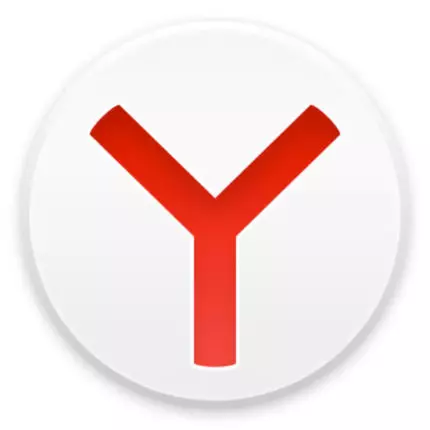
Ինտերնետը իսկական ամրագոտին է չարամիտ եւ այլ չարիքների համար: Օգտագործողները նույնիսկ լավ հակավիրուսային պաշտպանությամբ կարող են «վերցնել» վիրուսները կայքերում կամ այլ աղբյուրներից: Ինչ կարող ենք խոսել նրանց մասին, ում համակարգիչը ընդհանրապես պաշտպանված չէ: Բրաուզերներով հայտնվում են բավականին հաճախակի խնդիրներ. Գովազդը ցուցադրվում է դրանցում, դրանք սխալ են պահում եւ արգելակ: Մեկ այլ ընդհանուր պատճառ կամ կամայական բրա զննարկչի էջեր են, որոնք, անկասկած, կարող են ջղայնացնել եւ խանգարել: Ինչպես ազատվել Yandex.Bauser- ի կամայական գործարկությունից, դուք կսովորեք այս հոդվածից:
Տես նաեւ:
Ինչպես անջատել թռուցիկ գովազդը Yandex.Browser- ում
Yandex.Browser- ի բացման պատճառները
Վիրուսներ եւ վնասակար
Այո, սա ամենատարածված խնդիրն է, որով ձեր զննարկիչը կամայականորեն բացում է: Եվ առաջին բանը, որ դուք պետք է անեք, ձեր համակարգիչը սկանավորում է վիրուսներին եւ վնասակար ծրագրակազմին:Եթե նույնիսկ համակարգչի հիմնական պաշտպանությունը չունեք հակավիրուսային ծրագրի տեսքով, խորհուրդ ենք տալիս շտապ տեղադրել այն: Մենք արդեն գրել ենք տարբեր հակավիրուսային, եւ առաջարկում ենք ընտրել համապատասխան պաշտպան հետեւյալ հանրաճանաչ արտադրանքների շարքում.
Պայմանականորեն անվճար:
1. ESET NOD 32;
2. Dr.Web անվտանգության տարածք;
3. Կասպերսկու ինտերնետ անվտանգություն;
4. Norton ինտերնետային անվտանգություն;
5. Կասպերսկու հակավիրուսային;
6. Աիվիրա:
Անվճար:
1. Կասպերսկի անվճար;
2. Avast Free AntiVirus;
3. AVG հակավիրուսային անվճար;
4. Comodo ինտերնետ անվտանգություն:
Եթե դուք արդեն ունեք հակավիրուսներ, եւ նա ոչինչ չի գտել, ապա այն ժամանակ կլինի սկաներներ, որոնք մասնագիտանում են գովազդի, լրտեսող ծրագրերի եւ այլ չարամիտների վերացման մեջ:
Պայմանականորեն անվճար:
1. SpyHunter;
2. HITMAN PRO;
3. Malwarebytes Հակամահեւահանում:
Անվճար:
1. AVZ;
2. adwcleaner;
3. Կասպերսկու վիրուսի հեռացման գործիք;
4. Dr.Web Cureit.
Շատ դեպքերում, բավական է հակավիրուսներից եւ սկաներներից մեկ ծրագրից ընտրելու համար `հրատապ խնդրի հետ գործ ունենալու համար:
Տես նաեւ. Ինչպես ստուգել համակարգիչը վիրուսների համար առանց հակավիրուսային
Հետքեր վիրուսից հետո
Առաջադրանքների ժամանակացույց
Երբեմն պատահում է, որ հայտնաբերված վիրուսը ջնջվել է, եւ զննարկիչը դեռ բացում է իրեն: Ամենից հաճախ նա դա անում է ժամանակացույցով, օրինակ, ամեն օր յուրաքանչյուր 2 ժամ կամ միեւնույն ժամանակ: Այս դեպքում արժե կռահել, որ վիրուսը գործադիր առաջադրանքի նման բան է դրել, որը ցանկանում եք ջնջել:
Windows- ում, ժամանակացույցի պատասխանների որոշակի գործողությունների կատարման համար » Առաջադրանքների ժամանակացույց Թեժ Բացեք այն, պարզապես սկսեք մուտքագրել «առաջադրանքի ժամանակացույցը»:
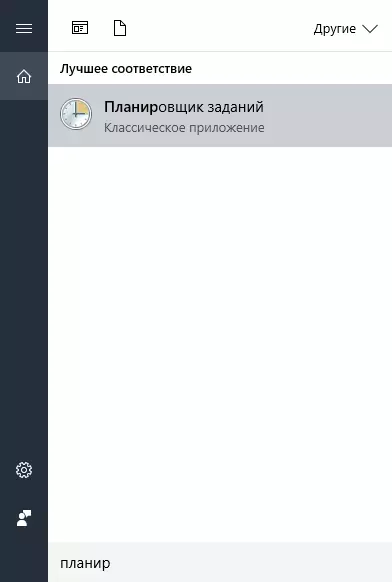
Կամ բաց » Կառավարման վահանակ «, Ընտրեք» Համակարգ եւ անվտանգություն «, Գտեք» Կառավարում «Եւ վազիր» Առաջադրանքի կատարման ժամանակացույց»:
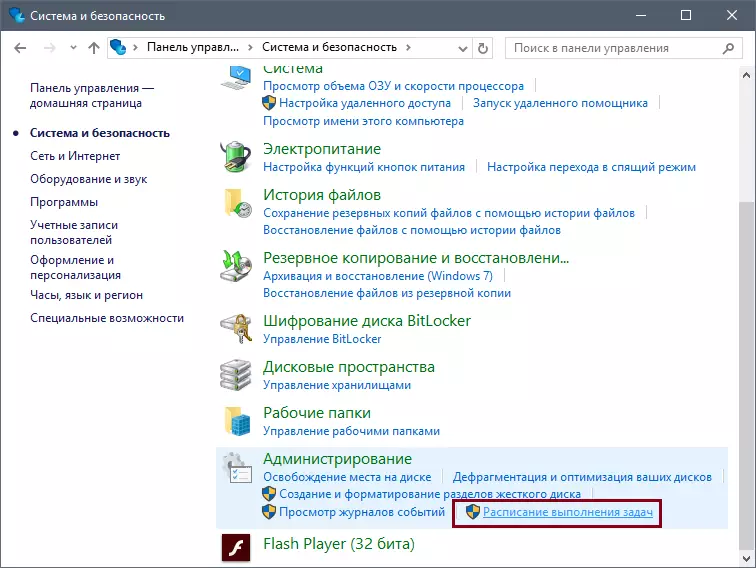
Այստեղ ձեզ հարկավոր է որոնել զննարկչի հետ կապված կասկածելի առաջադրանքը: Եթե գտնեք այն, ապա բացեք այն, սեղմելով 2 անգամ մկնիկի ձախ կոճակով եւ պատուհանի աջ կողմում ընտրեք » Ջնջել»:

Փոխվել է զննարկչի պիտակի հատկությունները
Երբեմն վիրուսները ավելի հեշտ են դարձնում. Դրանք փոխում են ձեր զննարկչի մեկնարկի հատկությունները, որոնց արդյունքում գործարկվում է որոշակի պարամետրերով գործադիր ֆայլը, օրինակ, գովազդային ցուցադրում:
Մաքրել scammers- ը ստեղծում է այսպես կոչված Bat ֆայլ, որը վիրուսի համար ոչ մի հակավիրուսային գործիք չի դիտարկվում, քանի որ այն, ըստ էության, մի պարզ տեքստային ֆայլ է, որը պարունակում է հրամանի հաջորդականությունը: Սովորաբար դրանք օգտագործվում են Windows- ում աշխատանքը պարզեցնելու համար, բայց դրանք կարող են օգտագործվել հակերների հետ եւ որպես միջոցներ ցուցադրել գովազդային եւ դիտարկիչների գործարկման համար:
Delete նջեք այն հնարավորինս պարզ: Կտտացրեք Yandex.Bauser պիտակը մկնիկի աջ կոճակով եւ ընտրեք » Հատկություններ»:

Մենք փնտրում ենք ներդիրում » Պիտակ «ՈԼՈՐՏ» Առարկա «Եվ եթե զննարկչի փոխարեն .Exe, մենք տեսնում ենք զննարկիչ: Դա նշանակում է, որ զննարկչի անկախ գործարկման մեջ հայտնաբերվում է մեղավորը:
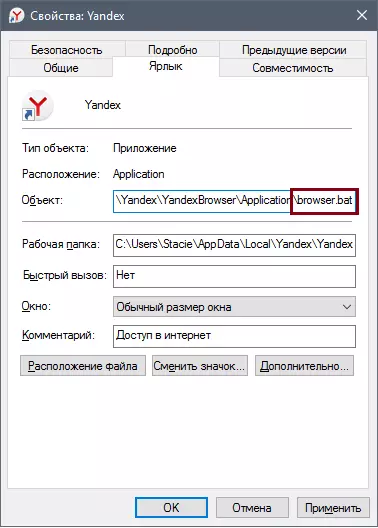
Նույն ներդիրում » Պիտակ "Սեղմել կոճակը" Ֆայլի գտնվելու վայրը»:

Գնացեք այնտեղ (առաջին հերթին միացրեք Windows- ը, որը ցուցադրվում է թաքնված ֆայլեր եւ պանակներ, եւ նաեւ հեռացրեք պաշտպանված համակարգի ֆայլերի թաքստոցը) եւ տեսեք չղջիկի ֆայլը:
Դուք չեք կարող նույնիսկ ստուգել այն վնասակարության վրա (այնուամենայնիվ, եթե դեռ ցանկանում եք համոզվել, որ դա Autorun զննարկչի եւ գովազդի պատճառն է, այնուհետեւ վերանվանեք «Նոթատետր» -ը եւ դիտեք ֆայլի սցենարը: եւ անմիջապես ջնջեք այն: Դուք նաեւ պետք է հեռացնեք հին Yandex.Bauser պիտակը եւ ստեղծեք նորը:
Գրառումները գրանցամատյանում
Տեսեք, ինչ կայք է բացվում կամայական մեկնարկային զննարկիչով: Դրանից հետո բացեք Registry Editor- ը - սեղմեք հիմնական համադրությունը Win + R. Եւ գրել Regedit.:
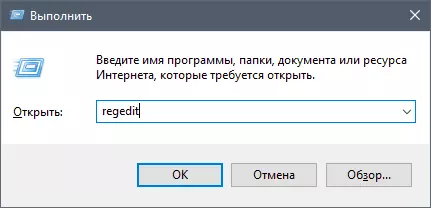
Սեղմել Ctrl + F. Գրանցման որոնումը բացելու համար:
Խնդրում ենք նկատի ունենալ, որ եթե արդեն գրանցվել եք գրանցամատյանում եւ մնացել եք որեւէ մասնաճյուղի մեջ, որոնումը կկատարվի մասնաճյուղի ներսում եւ դրա տակ: Ամբողջ գրանցամատյանում կատարելու համար մասնաճյուղից անցեք պատուհանի ձախ հատվածին: Համակարգիչ».
Կարդացեք ավելին. Ինչպես մաքրել համակարգի ռեգիստրը
Որոնման դաշտում գրեք զննարկիչում բացվող կայքի անվանումը: Օրինակ, դուք ունեք բավականին մասնավոր գովազդային կայք, http://trapsearch.ru, համապատասխանաբար, որոնման դաշտում, գրեք գծապատկերները եւ կտտացրեք " Գտեք ստորեւ Թեժ Եթե որոնումը կգտնի գրառում այս բառի հետ, ապա պատուհանի ձախ կողմում հանեք ընտրված ճյուղերը `սեղմելով ստեղնը Delete նջել Ստեղնաշարի վրա: Մեկ ռեկորդը հանելուց հետո կտտացրեք F3. Ստեղնաշարի վրա `գրանցման այլ մասնաճյուղերում նույն կայքի որոնման համար:
Կարդացեք նաեւ. Ռեեստրի մաքրման ծրագրեր
Ընդարձակումների հեռացում
Լռելյայն, Yandex.Browser- ը ներառում է գործառույթ, որը անհրաժեշտության դեպքում թույլ է տալիս տեղադրել ընդարձակումներ, նույնիսկ զննարկիչը փակելուց հետո: Եթե գովազդի երկարացում է ստեղծվել, դա կարող է առաջացնել զննարկչի կամայական գործարկիչ: Ազատվել գովազդից այս դեպքում պարզապես. Բացեք զննարկիչը, գնացեք Մենյու > Հավելումներ:
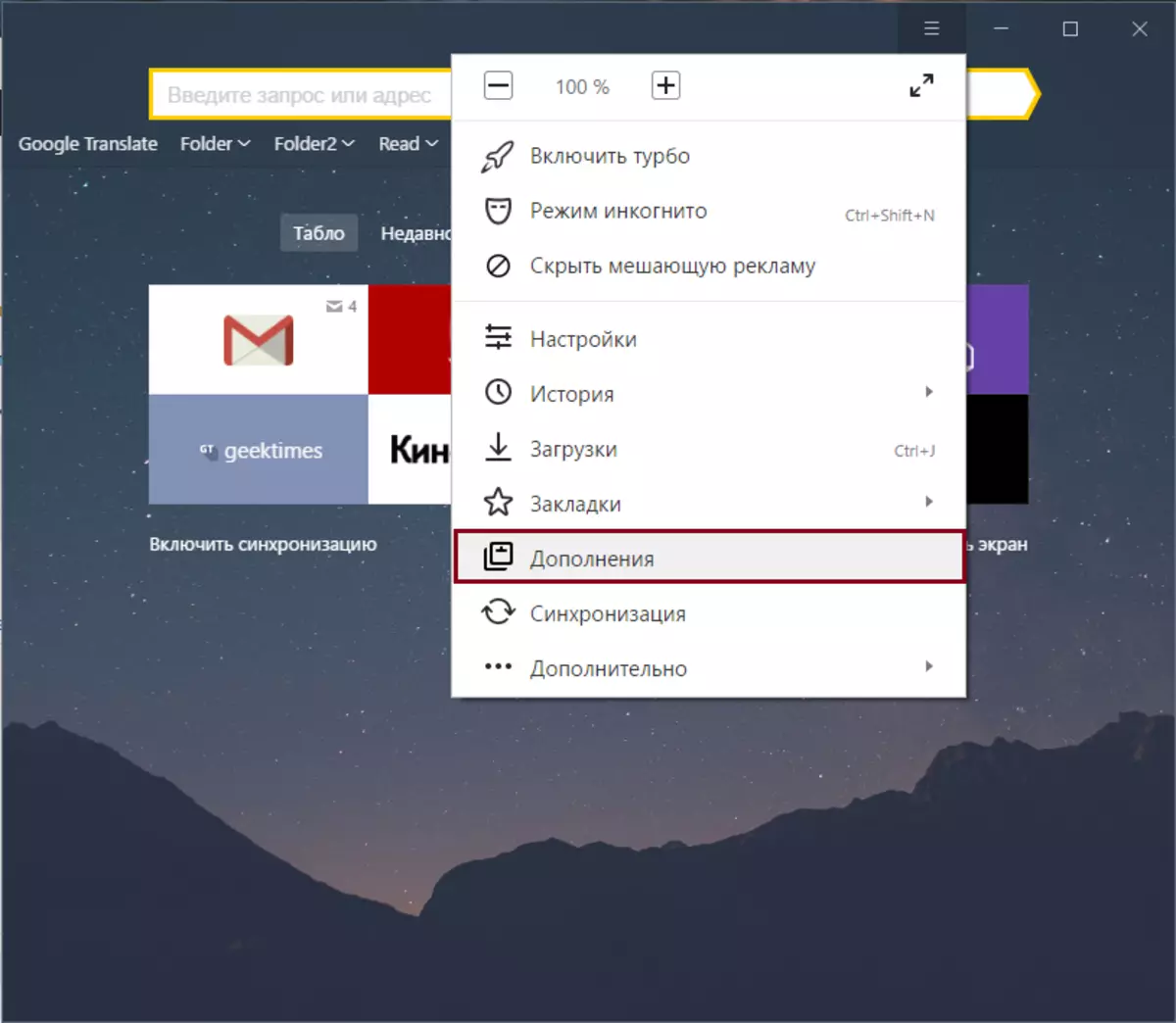
Գլորվել էջի ներքեւի մասում եւ բլոկում » Այլ աղբյուրներից »Զննեք տեղադրված բոլոր ընդարձակումները: Գտեք եւ ջնջեք կասկածելի: Դա կարող է լինել երկարացում, որը դուք նույնիսկ ինքներդ չեք տեղադրել: Դա սովորաբար տեղի է ունենում այն ժամանակ, երբ դուք անառիկորեն տեղադրեք ցանկացած ծրագիր ԱՀ-ում, եւ դրա հետ դուք ստանում եք ավելորդ գովազդային ծրագրեր եւ ընդարձակումներ:
Եթե կասկածելի երկարացումներ չեք տեսնում, ապա փորձեք քննարկել մեղավորը բացառման մեթոդով. Անջատեք ընդարձակումը միմյանցից, մինչեւ գտնեք, որ սկսվել է զննարկիչը:
Վերականգնել զննարկչի պարամետրերը
Եթե վերը նշված մեթոդները չօգնեցին, մենք խորհուրդ ենք տալիս վերականգնել զննարկչի պարամետրերը: Որովհետեւ սա գնա Մենյու > Կարգավորումներ:
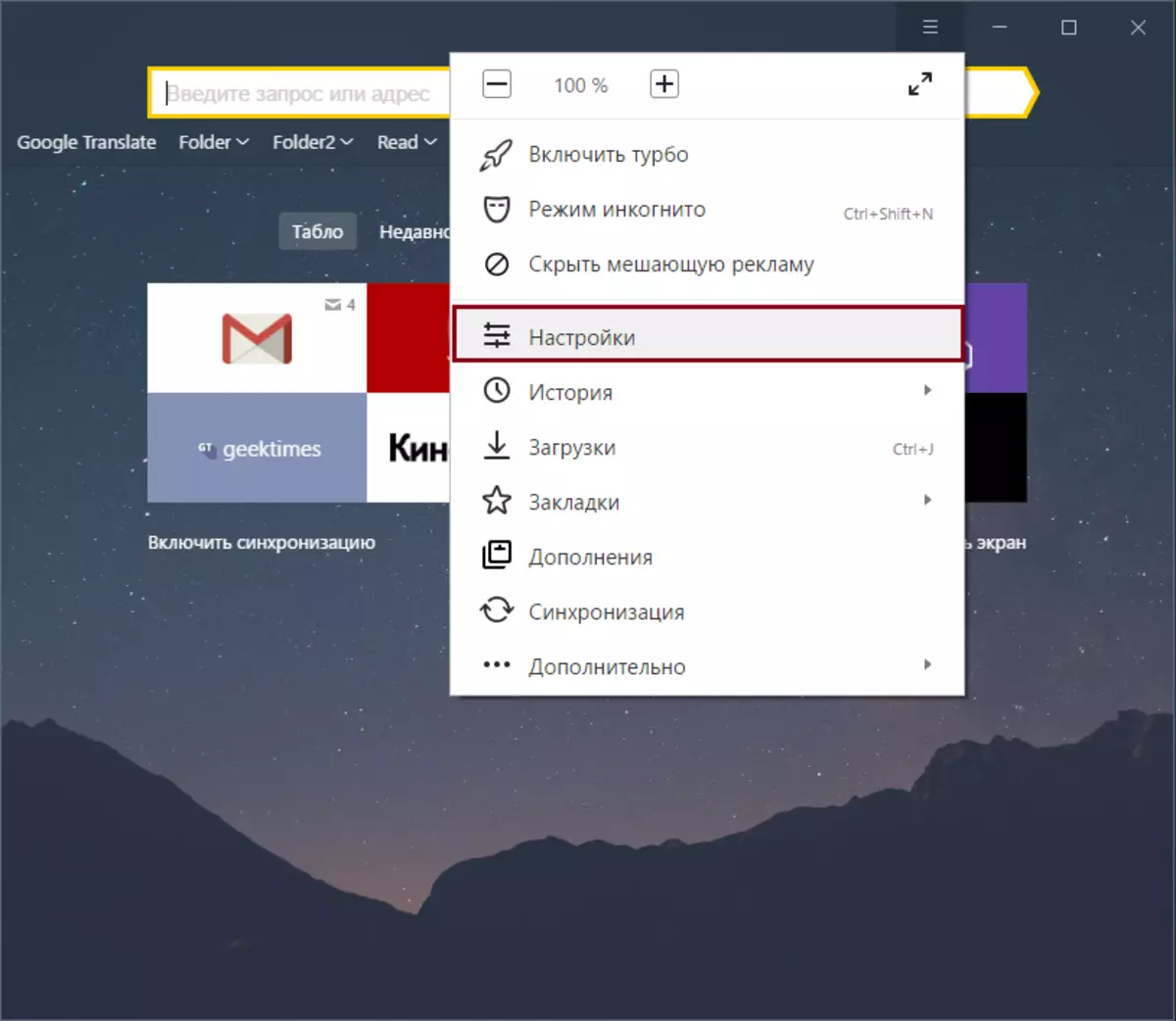
Կտտացրեք » Show ույց տալ առաջադեմ պարամետրերը»:
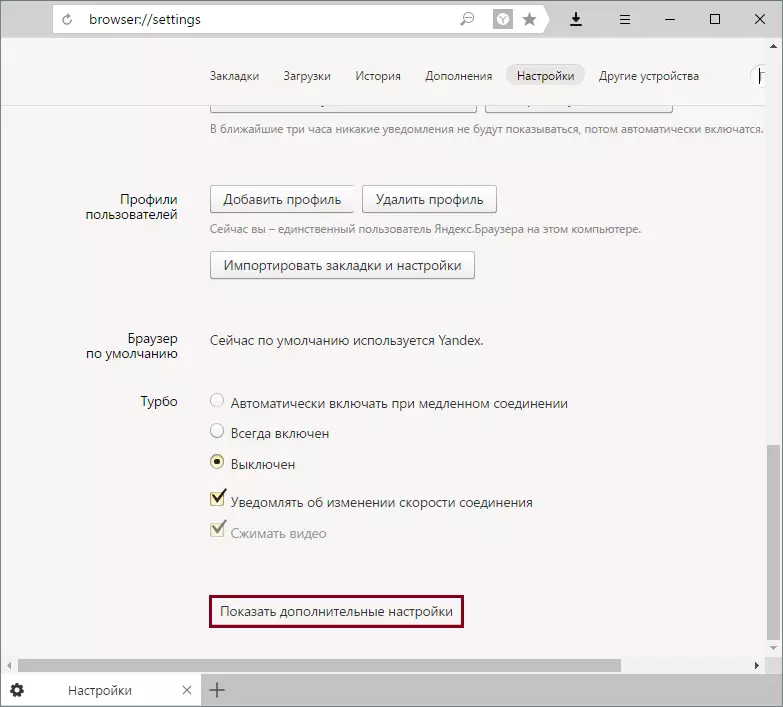
Էջի ներքեւի մասում մենք փնտրում ենք «Վերականգնել պարամետրերը» բլոկը եւ կտտացնել » Վերականգնել պարամետրերը».
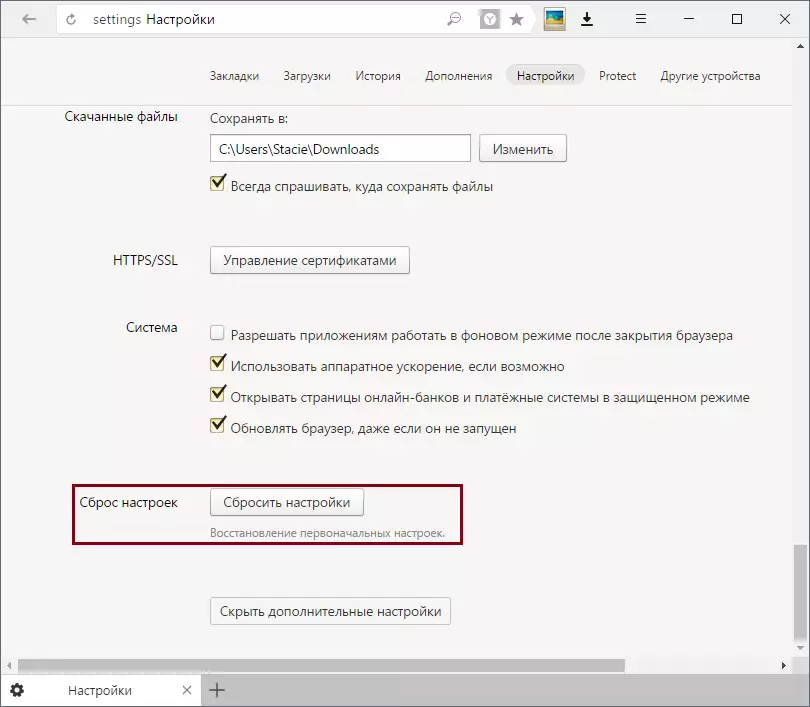
Վերականգնող զննարկիչ
Խնդիրը լուծելու առավել արմատական միջոցը զննարկիչը նորից տեղադրելն է: Մենք խորհուրդ ենք տալիս միացնել պրոֆիլի համաժամացումը, եթե չեք ցանկանում կորցնել օգտվողի տվյալները (էջանիշեր, գաղտնաբառեր եւ այլն): Զննարկիչը վերականգնելու դեպքում ջնջման սովորական կարգը հարմար չէ. Ձեզ անհրաժեշտ է ամբողջական վերստեղծաշխություն:
Կարդացեք ավելին. Ինչպես նորից տեղադրել Yandex.Browser- ը, էջանիշների պահպանմամբ
Բրաուզերը համակարգչից ամբողջությամբ հեռացնելու համար կարդացեք այս հոդվածը.
Կարդացեք ավելին. Ինչպես ամբողջությամբ հեռացնել Yandex.Browser- ը համակարգչից
Դրանից հետո դուք կարող եք տեղադրել Yandex.bauser- ի վերջին տարբերակը.
Կարդացեք ավելին. Ինչպես տեղադրել Yandex.Browser- ը
Մենք վերանայեցինք հիմնական եղանակները, որոնք դուք կարող եք լուծել համակարգչում Yandex.bauser- ի կամայական գործարկման խնդիրը: Մենք ուրախ կլինենք, եթե այս տեղեկատվությունը կօգնի վերացնել վեբ զննարկչի անկախ գործարկումը եւ թույլ կտա ձեզ կրկին օգտագործել Yandex.Browser- ը:
